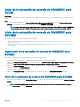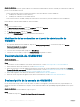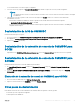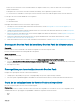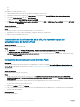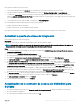Setup Guide
Inicio de la extensión de consola de OMIMSSC para
SCCM
Prerequisito
Inicie sesión en el SO Windows con las mismas credenciales empleadas para iniciar sesión en la extensión de consola de OMIMSSC para
SCCM.
Paso
En la consola de SCCM, haga clic en Assets and Compliance (Recursos y cumplimiento), haga clic en Overview (Descripción
general) y, a continuación, haga clic en la extensión de consola de OMIMSSC para SCCM.
NOTA: Si se conecta a la consola de SCCM mediante el protocolo de escritorio remoto (RDP), la sesión de OMIMSSC
puede nalizar si se cierra el RDP. Por lo tanto, vuelva a iniciar sesión después de volver a abrir la sesión de RDP.
Inicio de la extensión de consola de OMIMSSC para
SCVMM
Para iniciar la extensión de consola de OMIMSSC para SCVMM:
1 Importe la extensión de consola en SCVMM. Para obtener más información, consulte Importación de la extensión de consola de
OMIMSSC para SCVMM.
2 Agregue la extensión de consola en SCVMM. Para obtener más información, consulte Inicio de la extensión de consola de OMIMSSC
desde SCVMM.
Importación de la extensión de consola de OMIMSSC para
SCVMM
Para importar la extensión de consola de OMIMSSC para SCVMM, siga estos pasos:
1 Inicie la consola de SVMM mediante privilegios de administrador o como administrador delegado.
2 Haga clic en Settings (Conguración) y, a continuación, haga clic en Import Console Add-in (Importar complemento de consola).
Aparecerá el Import Console Add-in Wizard (Asistente de importación del complemento de consola).
3 Haga clic en Browse (Examinar) y seleccione el archivo .zip de la extensión de consola, haga clic en Next (Siguiente) y, a
continuación, haga clic en
Finish (Finalizar).
Asegúrese de que el complemento sea válido.
4 Haga clic en Fabric (Red Fabric) en el panel izquierdo y, a continuación, haga clic en DELL EMC OMIMSSC en la cinta.
Inicio de la extensión de consola de OMIMSSC para SCVMM
1 En la consola de SCVMM, seleccione Fabric (Red Fabric) y, a continuación, seleccione los grupos de servidores All Hosts (Todos los
hosts).
NOTA
: Para indicar OMIMSSC, puede seleccionar cualquier grupo de hosts para el cual tenga permiso de acceso.
2 En la cinta Home (Inicio), seleccione OMIMSSC.
Instalación,
conguración y mantenimiento de OMIMSSC 21